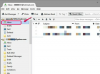Importa file musicali su Windows Media Player.
Credito immagine: Per gentile concessione di Microsoft
Se vuoi creare Windows Media Player come hub musicale personale, devi importare una grande quantità di file musicali su Windows Media Player, che convenientemente ti permette di sfogliare la tua musica con diverse opzioni di visualizzazione come artista, genere e album, e ha opzioni per la visualizzazione e skin per permetterti di personalizzare il tuo giocatore. La modalità di importazione dei file musicali varia a seconda che si desideri aggiungere musica da cartelle locali o da CD. L'importazione di musica da un CD è anche chiamata musica "ripping".
Importazione di musica locale nella libreria
Passo 1

Gestisci la tua libreria musicale.
Credito immagine: Per gentile concessione di Microsoft
Fai clic con il pulsante destro del mouse su "Musica" nella barra di sinistra e scegli "Gestisci libreria musicale".
Video del giorno
Passo 2

Aggiungi le cartelle musicali facendo clic sul pulsante "Aggiungi".
Credito immagine: Per gentile concessione di Microsoft
Fare clic su "Aggiungi" al prompt per includere le cartelle musicali locali.
Passaggio 3

Includi cartella che contiene file musicali.
Credito immagine: Per gentile concessione di Microsoft
Scegli la cartella che contiene i file musicali che desideri importare e fai clic su "Includi cartella".
Passaggio 4

Fare clic su "OK".
Credito immagine: Per gentile concessione di Microsoft
Fare clic su "OK" per confermare l'importazione.
Passaggio 5

Controlla la musica che hai appena importato.
Credito immagine: Per gentile concessione di Microsoft
Fare clic su qualsiasi categoria che si trova nella sezione "Musica" nella barra di sinistra per controllare la musica appena importata. Vedrai il tuo album o i tuoi file elencati nelle sezioni appropriate.
Importazione di musica da CD alla libreria
Passo 1

Accedi ai file del CD.
Credito immagine: Per gentile concessione di Microsoft
Fai clic su "File" nella barra dei menu e scegli "Apri..." per accedere al CD che hai inserito nel tuo PC.
Passo 2

Apri i file del CD.
Credito immagine: Per gentile concessione di Microsoft
Fare clic sull'unità ottica nella barra di sinistra e fare clic su "Apri".
Passaggio 3

Fai clic su "Rip CD" per importare la musica.
Credito immagine: Per gentile concessione di Microsoft
Fare clic su "Rip CD" e l'importazione si avvia automaticamente. Dopo che Windows Media Player ha terminato il ripping, vedrai la musica appena aggiunta nella cartella "Musica".
Consiglio
Alcuni lettori Windows Media potrebbero essere impostati per riprodurre automaticamente un CD quando viene inserito. In tal caso non è necessario aprire l'unità ottica e puoi andare direttamente al passaggio 3 nella sezione 2 per importare musica dal tuo CD.